
Tutorials
So fügen Sie ein Kontrollkästchen in Google Docs ein – Schnelle Formatierungsanleitung
Erfahren Sie, wie Sie Kontrollkästchen in Google Docs für To-Do-Listen, Formulare oder Aufgabenverfolgung hinzufügen. Befolgen Sie diese einfachen Schritte, um interaktive oder statische Kontrollkästchen problemlos einzufügen.

Dieser Leitfaden bietet einen schrittweisen Prozess zum Einfügen von Kontrollkästchen in ein Google-Dokument.
Indem Sie diese Anweisungen befolgen, können Benutzer ausgewählten Text einfach in überprüfbare Elemente umwandeln, wodurch es einfach wird, Listen oder Aufgaben innerhalb eines Dokuments zu erstellen.
Sie können ein Kontrollkästchen in Google Docs mit einer Tastenkombination, dem Format-Menü oder der Symbolleiste einfügen. Der schnellste Weg besteht darin, [] (zwei eckige Klammern ohne Leerzeichen) zu tippen und die Leertaste zu drücken. Sie können auch vorhandenen Text in eine Checkliste umwandeln, indem Sie das Format-Menü verwenden.
Verwendung der Tastenkombination:
Geben Sie
[]ohne Leerzeichen zwischen den Klammern ein.Drücken Sie die Leertaste.
Ein Kontrollkästchen wird automatisch angezeigt. Sie können Ihr Listenelement eingeben und die Eingabetaste drücken, um ein weiteres Kontrollkästchen hinzuzufügen.
Verwendung des Format-Menüs:
Markieren Sie den Text, den Sie in eine Checkliste umwandeln möchten.
Gehen Sie zu Format > Aufzählungszeichen & Nummerierung > Checkliste.
Wählen Sie Ihren bevorzugten Stil für das Kontrollkästchen – mit oder ohne Durchstreichung.
Verwendung der Symbolleiste:
Suchen Sie das Symbol für die Checkliste in der Symbolleiste (ein kleines Quadrat mit einem Häkchen).
Klicken Sie darauf, um Kontrollkästchen in Ihren ausgewählten Text einzufügen oder eine Liste in eine Checkliste umzuwandeln.
Klicken Sie auf den kleinen Pfeil neben dem Symbol, um weitere Stiloptionen zu sehen, z. B. um eine Durchstreichung bei abgehakten Elementen hinzuzufügen.
Zusätzliche Hinweise:
Wenn Sie das Symbol für die Checkliste nicht sehen, klicken Sie auf die Schaltfläche Weitere (drei vertikale Punkte) in der Symbolleiste, um verborgene Werkzeuge anzuzeigen.
Auf Mobilgeräten ist der Prozess ziemlich ähnlich – verwenden Sie einfach Taps anstelle von Klicks.
Schritt-für-Schritt-Anleitung: So fügen Sie ein Kontrollkästchen in Google Docs ein
Schritt 1
Um zu beginnen, öffnen Sie das Google-Dokument, in das Sie Kontrollkästchen einfügen möchten. Nachdem Sie das Dokument geöffnet haben, wählen Sie den Text aus, an dem die Kontrollkästchen erscheinen sollen.

Schritt 2
Wählen Sie den Text aus und navigieren Sie zum Menü 'Format'. Suchen Sie im Dropdown-Menü die Option 'Aufzählungszeichen und Nummerierung'.

Schritt 3
Wählen Sie im Untermenü 'Aufzählungszeichen und Nummerierung' die Option 'Checkliste', um den ausgewählten Text in Kontrollkästchen umzuwandeln.
Sie haben nun zwei Möglichkeiten: Eine Option ermöglicht, dass ein Kontrollkästchen durchgestrichen wird, wenn es abgehakt ist, und die andere Option zeigt ein reguläres Kontrollkästchen an.
Der ausgewählte Text zeigt nun die Kontrollkästchen gemäß Ihrer Auswahl an.

Profi-Tipps für das erfolgreiche Einfügen von Kontrollkästchen in Google Docs
Verwenden Sie die integrierte Kontrollkästchenfunktion: Um ein Kontrollkästchen einzufügen, gehen Sie zu Einfügen > Kontrollkästchen. Dies fügt automatisch ein interaktives Kontrollkästchen ein, das in Google Docs aktiviert oder deaktiviert werden kann.
Erstellen Sie interaktive Listen: Verwenden Sie Kontrollkästchen in Aufzählungslisten oder als Aufgabenliste, indem Sie Kontrollkästchen vor jedem Element hinzufügen, um eine To-Do-Liste oder Checkliste zu erstellen.
Tastenkombination für Kontrollkästchen: Verwenden Sie Strg + Umschalt + 8 (Windows) oder Cmd + Umschalt + 8 (Mac), um schnell eine Kontrollkästchenliste in Ihr Dokument einzufügen.
Personalisieren Sie Kontrollkästchenlisten: Sie können die Größe, Schriftart und den Stil der Kontrollkästchenlistenelemente anpassen, um Ihre Kontrollkästchen hervorzuheben oder in das Gesamtdesign Ihres Dokuments einzupassen.
Verwenden Sie Kontrollkästchen in Google Docs für die Zusammenarbeit: Kontrollkästchen sind ideal für gemeinsame Dokumente und ermöglichen es mehreren Benutzern, Aufgaben als abgeschlossen zu markieren oder Elemente in einer gemeinsam genutzten Checkliste abzuhaken.
Häufige Fallstricke und wie man sie beim Einfügen von Kontrollkästchen in Google Docs vermeidet
Kontrollkästchen erscheinen nicht im Druck oder im exportierten Dokument: Interaktive Kontrollkästchen erscheinen möglicherweise nicht korrekt, wenn das Dokument gedruckt oder als PDF exportiert wird.
Beheben: Verwenden Sie nicht-interaktive Kontrollkästchen oder stellen Sie sicher, dass das Dokument in einem Format angezeigt wird, das interaktive Funktionen unterstützt.Unabsichtliche Entfernung von Kontrollkästchen: Es ist einfach, Kontrollkästchen beim Bearbeiten des Dokuments versehentlich zu löschen.
Beheben: Achten Sie darauf, nur das Kontrollkästchen selbst auszuwählen und nicht die gesamte Zeile oder den Absatz, um die Entfernung des Kontrollkästchens zu vermeiden.Kontrollkästchen sind nicht richtig ausgerichtet mit dem Text: Manchmal könnten die Kontrollkästchen nicht mit dem Text ausgerichtet sein, insbesondere in großen Dokumenten mit mehreren Spalten.
Beheben: Sorgen Sie für die richtige Ausrichtung, indem Sie das Listenformat anpassen oder Tabellen verwenden, um die Elemente korrekt auszurichten.Kontrollkästchen werden nicht korrekt markiert: In kollaborativen Umgebungen erscheinen Kontrollkästchen möglicherweise nicht als markiert, wenn andere das Dokument bearbeiten.
Beheben: Aktualisieren Sie das Dokument oder stellen Sie sicher, dass jeder Mitwirkende Bearbeitungszugriff hat und kompatible Versionen von Google Docs verwendet.Schwierigkeiten bei der Verwaltung großer Kontrollkästchenlisten: Eine lange Checkliste kann schwierig zu verwalten oder visuell überwältigend werden.
Beheben: Teilen Sie die Liste in kleinere Abschnitte auf oder verwenden Sie Überschriften, um verwandte Aufgaben zu gruppieren und sie organisiert und leicht navigierbar zu halten.
Häufige FAQ zum Einfügen von Kontrollkästchen in Google Docs
Wie füge ich ein Kontrollkästchen in Google Docs ein?
Gehen Sie zu Einfügen > Kontrollkästchen, um ein interaktives Kontrollkästchen hinzuzufügen. Alternativ können Sie Strg + Umschalt + 8 (Windows) oder Cmd + Umschalt + 8 (Mac) verwenden, um schnell eine Kontrollkästchenliste zu erstellen.Kann ich in Google Docs eine Checkliste mit Kontrollkästchen erstellen?
Ja, Sie können Kontrollkästchen in einer nummerierten oder Aufzählungsliste einfügen, um eine Checkliste für Aufgaben oder Elemente zu erstellen.Kann man mit den Kontrollkästchen in Google Docs interagieren?
Ja, die Kontrollkästchen in Google Docs sind interaktiv und können im Bearbeitungsmodus im Dokument aktiviert oder deaktiviert werden.Wie formatiere ich eine Kontrollkästchenliste in Google Docs?
Nachdem Sie die Kontrollkästchen eingefügt haben, können Sie die Schriftart, Größe und Ausrichtung des Textes neben den Kontrollkästchen anpassen, um den Stil des Dokuments abzustimmen.Kann ich Kontrollkästchen aus Google Docs drucken?
Kontrollkästchen sind interaktiv in Google Docs, aber wenn Sie möchten, dass sie korrekt gedruckt werden, stellen Sie sicher, dass das Dokument passend für den Druck formatiert ist (denken Sie an nicht-interaktive Kontrollkästchen für den Druck).Wie kann ich auf einem Mac den Bildschirm aufnehmen?
Um den Bildschirm auf einem Mac aufzunehmen, können Sie Trupeer AI verwenden. Es ermöglicht Ihnen, den gesamten Bildschirm zu erfassen und bietet KI-Funktionen wie das Hinzufügen von KI-Avataren, die Sprachausgabe und das Hinein- und Hinauszoomen im Video. Mit der KI-Videoübersetzungsfunktion von Trupeer können Sie das Video in über 30 Sprachen übersetzen.Wie füge ich einen KI-Avatar zur Bildschirmaufnahme hinzu?
Um einen KI-Avatar zu einer Bildschirmaufnahme hinzuzufügen, müssen Sie ein KI-Bildschirmaufnahme-Tool verwenden. Trupeer AI ist ein KI-Bildschirmaufnahme-Tool, das Ihnen hilft, Videos mit mehreren Avataren zu erstellen, und unterstützt Sie auch beim Erstellen Ihres eigenen Avatars für das Video.Wie kann ich auf einem Windows-Computer den Bildschirm aufnehmen?
Um den Bildschirm auf Windows aufzunehmen, können Sie die integrierte Game Bar (Windows + G) oder ein fortgeschrittenes KI-Tool wie Trupeer AI für erweiterte Funktionen wie KI-Avatare, Sprachausgabe, Übersetzung usw. verwenden.Wie füge ich Sprachausgabe zu einem Video hinzu?
Um Sprachausgabe zu Videos hinzuzufügen, laden Sie die Trupeer AI Chrome-Erweiterung herunter. Sobald Sie sich angemeldet haben, laden Sie Ihr Video mit Stimme hoch, wählen Sie die gewünschte Sprachausgabe von Trupeer aus und exportieren Sie Ihr bearbeitetes Video.Wie kann ich während einer Bildschirmaufnahme hineinzoomen?
Um während einer Bildschirmaufnahme hineinzuzoomen, verwenden Sie die Zoomeffekte in Trupeer AI, die es Ihnen ermöglichen, zu bestimmten Zeitpunkten hinein- und herauszuzoomen und die visuelle Wirkung Ihres Videoinhalts zu verstärken.

Dieser Leitfaden bietet einen schrittweisen Prozess zum Einfügen von Kontrollkästchen in ein Google-Dokument.
Indem Sie diese Anweisungen befolgen, können Benutzer ausgewählten Text einfach in überprüfbare Elemente umwandeln, wodurch es einfach wird, Listen oder Aufgaben innerhalb eines Dokuments zu erstellen.
Sie können ein Kontrollkästchen in Google Docs mit einer Tastenkombination, dem Format-Menü oder der Symbolleiste einfügen. Der schnellste Weg besteht darin, [] (zwei eckige Klammern ohne Leerzeichen) zu tippen und die Leertaste zu drücken. Sie können auch vorhandenen Text in eine Checkliste umwandeln, indem Sie das Format-Menü verwenden.
Verwendung der Tastenkombination:
Geben Sie
[]ohne Leerzeichen zwischen den Klammern ein.Drücken Sie die Leertaste.
Ein Kontrollkästchen wird automatisch angezeigt. Sie können Ihr Listenelement eingeben und die Eingabetaste drücken, um ein weiteres Kontrollkästchen hinzuzufügen.
Verwendung des Format-Menüs:
Markieren Sie den Text, den Sie in eine Checkliste umwandeln möchten.
Gehen Sie zu Format > Aufzählungszeichen & Nummerierung > Checkliste.
Wählen Sie Ihren bevorzugten Stil für das Kontrollkästchen – mit oder ohne Durchstreichung.
Verwendung der Symbolleiste:
Suchen Sie das Symbol für die Checkliste in der Symbolleiste (ein kleines Quadrat mit einem Häkchen).
Klicken Sie darauf, um Kontrollkästchen in Ihren ausgewählten Text einzufügen oder eine Liste in eine Checkliste umzuwandeln.
Klicken Sie auf den kleinen Pfeil neben dem Symbol, um weitere Stiloptionen zu sehen, z. B. um eine Durchstreichung bei abgehakten Elementen hinzuzufügen.
Zusätzliche Hinweise:
Wenn Sie das Symbol für die Checkliste nicht sehen, klicken Sie auf die Schaltfläche Weitere (drei vertikale Punkte) in der Symbolleiste, um verborgene Werkzeuge anzuzeigen.
Auf Mobilgeräten ist der Prozess ziemlich ähnlich – verwenden Sie einfach Taps anstelle von Klicks.
Schritt-für-Schritt-Anleitung: So fügen Sie ein Kontrollkästchen in Google Docs ein
Schritt 1
Um zu beginnen, öffnen Sie das Google-Dokument, in das Sie Kontrollkästchen einfügen möchten. Nachdem Sie das Dokument geöffnet haben, wählen Sie den Text aus, an dem die Kontrollkästchen erscheinen sollen.

Schritt 2
Wählen Sie den Text aus und navigieren Sie zum Menü 'Format'. Suchen Sie im Dropdown-Menü die Option 'Aufzählungszeichen und Nummerierung'.

Schritt 3
Wählen Sie im Untermenü 'Aufzählungszeichen und Nummerierung' die Option 'Checkliste', um den ausgewählten Text in Kontrollkästchen umzuwandeln.
Sie haben nun zwei Möglichkeiten: Eine Option ermöglicht, dass ein Kontrollkästchen durchgestrichen wird, wenn es abgehakt ist, und die andere Option zeigt ein reguläres Kontrollkästchen an.
Der ausgewählte Text zeigt nun die Kontrollkästchen gemäß Ihrer Auswahl an.

Profi-Tipps für das erfolgreiche Einfügen von Kontrollkästchen in Google Docs
Verwenden Sie die integrierte Kontrollkästchenfunktion: Um ein Kontrollkästchen einzufügen, gehen Sie zu Einfügen > Kontrollkästchen. Dies fügt automatisch ein interaktives Kontrollkästchen ein, das in Google Docs aktiviert oder deaktiviert werden kann.
Erstellen Sie interaktive Listen: Verwenden Sie Kontrollkästchen in Aufzählungslisten oder als Aufgabenliste, indem Sie Kontrollkästchen vor jedem Element hinzufügen, um eine To-Do-Liste oder Checkliste zu erstellen.
Tastenkombination für Kontrollkästchen: Verwenden Sie Strg + Umschalt + 8 (Windows) oder Cmd + Umschalt + 8 (Mac), um schnell eine Kontrollkästchenliste in Ihr Dokument einzufügen.
Personalisieren Sie Kontrollkästchenlisten: Sie können die Größe, Schriftart und den Stil der Kontrollkästchenlistenelemente anpassen, um Ihre Kontrollkästchen hervorzuheben oder in das Gesamtdesign Ihres Dokuments einzupassen.
Verwenden Sie Kontrollkästchen in Google Docs für die Zusammenarbeit: Kontrollkästchen sind ideal für gemeinsame Dokumente und ermöglichen es mehreren Benutzern, Aufgaben als abgeschlossen zu markieren oder Elemente in einer gemeinsam genutzten Checkliste abzuhaken.
Häufige Fallstricke und wie man sie beim Einfügen von Kontrollkästchen in Google Docs vermeidet
Kontrollkästchen erscheinen nicht im Druck oder im exportierten Dokument: Interaktive Kontrollkästchen erscheinen möglicherweise nicht korrekt, wenn das Dokument gedruckt oder als PDF exportiert wird.
Beheben: Verwenden Sie nicht-interaktive Kontrollkästchen oder stellen Sie sicher, dass das Dokument in einem Format angezeigt wird, das interaktive Funktionen unterstützt.Unabsichtliche Entfernung von Kontrollkästchen: Es ist einfach, Kontrollkästchen beim Bearbeiten des Dokuments versehentlich zu löschen.
Beheben: Achten Sie darauf, nur das Kontrollkästchen selbst auszuwählen und nicht die gesamte Zeile oder den Absatz, um die Entfernung des Kontrollkästchens zu vermeiden.Kontrollkästchen sind nicht richtig ausgerichtet mit dem Text: Manchmal könnten die Kontrollkästchen nicht mit dem Text ausgerichtet sein, insbesondere in großen Dokumenten mit mehreren Spalten.
Beheben: Sorgen Sie für die richtige Ausrichtung, indem Sie das Listenformat anpassen oder Tabellen verwenden, um die Elemente korrekt auszurichten.Kontrollkästchen werden nicht korrekt markiert: In kollaborativen Umgebungen erscheinen Kontrollkästchen möglicherweise nicht als markiert, wenn andere das Dokument bearbeiten.
Beheben: Aktualisieren Sie das Dokument oder stellen Sie sicher, dass jeder Mitwirkende Bearbeitungszugriff hat und kompatible Versionen von Google Docs verwendet.Schwierigkeiten bei der Verwaltung großer Kontrollkästchenlisten: Eine lange Checkliste kann schwierig zu verwalten oder visuell überwältigend werden.
Beheben: Teilen Sie die Liste in kleinere Abschnitte auf oder verwenden Sie Überschriften, um verwandte Aufgaben zu gruppieren und sie organisiert und leicht navigierbar zu halten.
Häufige FAQ zum Einfügen von Kontrollkästchen in Google Docs
Wie füge ich ein Kontrollkästchen in Google Docs ein?
Gehen Sie zu Einfügen > Kontrollkästchen, um ein interaktives Kontrollkästchen hinzuzufügen. Alternativ können Sie Strg + Umschalt + 8 (Windows) oder Cmd + Umschalt + 8 (Mac) verwenden, um schnell eine Kontrollkästchenliste zu erstellen.Kann ich in Google Docs eine Checkliste mit Kontrollkästchen erstellen?
Ja, Sie können Kontrollkästchen in einer nummerierten oder Aufzählungsliste einfügen, um eine Checkliste für Aufgaben oder Elemente zu erstellen.Kann man mit den Kontrollkästchen in Google Docs interagieren?
Ja, die Kontrollkästchen in Google Docs sind interaktiv und können im Bearbeitungsmodus im Dokument aktiviert oder deaktiviert werden.Wie formatiere ich eine Kontrollkästchenliste in Google Docs?
Nachdem Sie die Kontrollkästchen eingefügt haben, können Sie die Schriftart, Größe und Ausrichtung des Textes neben den Kontrollkästchen anpassen, um den Stil des Dokuments abzustimmen.Kann ich Kontrollkästchen aus Google Docs drucken?
Kontrollkästchen sind interaktiv in Google Docs, aber wenn Sie möchten, dass sie korrekt gedruckt werden, stellen Sie sicher, dass das Dokument passend für den Druck formatiert ist (denken Sie an nicht-interaktive Kontrollkästchen für den Druck).Wie kann ich auf einem Mac den Bildschirm aufnehmen?
Um den Bildschirm auf einem Mac aufzunehmen, können Sie Trupeer AI verwenden. Es ermöglicht Ihnen, den gesamten Bildschirm zu erfassen und bietet KI-Funktionen wie das Hinzufügen von KI-Avataren, die Sprachausgabe und das Hinein- und Hinauszoomen im Video. Mit der KI-Videoübersetzungsfunktion von Trupeer können Sie das Video in über 30 Sprachen übersetzen.Wie füge ich einen KI-Avatar zur Bildschirmaufnahme hinzu?
Um einen KI-Avatar zu einer Bildschirmaufnahme hinzuzufügen, müssen Sie ein KI-Bildschirmaufnahme-Tool verwenden. Trupeer AI ist ein KI-Bildschirmaufnahme-Tool, das Ihnen hilft, Videos mit mehreren Avataren zu erstellen, und unterstützt Sie auch beim Erstellen Ihres eigenen Avatars für das Video.Wie kann ich auf einem Windows-Computer den Bildschirm aufnehmen?
Um den Bildschirm auf Windows aufzunehmen, können Sie die integrierte Game Bar (Windows + G) oder ein fortgeschrittenes KI-Tool wie Trupeer AI für erweiterte Funktionen wie KI-Avatare, Sprachausgabe, Übersetzung usw. verwenden.Wie füge ich Sprachausgabe zu einem Video hinzu?
Um Sprachausgabe zu Videos hinzuzufügen, laden Sie die Trupeer AI Chrome-Erweiterung herunter. Sobald Sie sich angemeldet haben, laden Sie Ihr Video mit Stimme hoch, wählen Sie die gewünschte Sprachausgabe von Trupeer aus und exportieren Sie Ihr bearbeitetes Video.Wie kann ich während einer Bildschirmaufnahme hineinzoomen?
Um während einer Bildschirmaufnahme hineinzuzoomen, verwenden Sie die Zoomeffekte in Trupeer AI, die es Ihnen ermöglichen, zu bestimmten Zeitpunkten hinein- und herauszuzoomen und die visuelle Wirkung Ihres Videoinhalts zu verstärken.
Diese Anleitung bietet einen schrittweisen Prozess zum Einfügen von Kontrollkästchen in ein Google-Dokument.
Durch Befolgung dieser Anweisungen können Benutzer ausgewählten Text einfach in überprüfbare Elemente umwandeln, was es einfach macht, Listen oder Aufgaben innerhalb eines Dokuments zu erstellen.
Sie können ein Kontrollkästchen in Google Docs mithilfe einer Tastenkombination, des Formatmenüs oder der Symbolleiste einfügen. Der schnellste Weg besteht darin, [] (zwei eckige Klammern ohne Leerzeichen) einzugeben und die Leertaste zu drücken. Sie können auch vorhandenen Text mit dem Formatmenü in eine Checkliste verwandeln.
Verwendung der Tastenkombination:
Geben Sie
[]ohne Leerzeichen zwischen den Klammern ein.Drücken Sie die Leertaste.
Ein Kontrollkästchen wird automatisch erscheinen. Sie können Ihr Listenelement eingeben und die Eingabetaste drücken, um ein weiteres Kontrollkästchen hinzuzufügen.
Verwendung des Formatmenüs:
Markieren Sie den Text, den Sie in eine Checkliste umwandeln möchten.
Gehen Sie zu Format > Aufzählungen & Nummerierung > Checkliste.
Wählen Sie Ihren bevorzugten Stil für das Kontrollkästchen – mit oder ohne Durchstreichung.
Verwendung der Symbolleiste:
Finden Sie das Symbol für die Checkliste in der Symbolleiste (ein kleines Quadrat mit einem Häkchen).
Klicken Sie darauf, um Kontrollkästchen in Ihren ausgewählten Text einzufügen oder eine Liste in eine Checkliste umzuwandeln.
Klicken Sie auf den kleinen Pfeil neben dem Symbol, um weitere Stiloptionen zu sehen, z. B. das Hinzufügen einer Durchstreichung für ausgewählte Elemente.
Zusätzliche Hinweise:
Wenn das Symbol für die Checkliste nicht angezeigt wird, klicken Sie auf die Schaltfläche Weitere (drei vertikale Punkte) in der Symbolleiste, um versteckte Werkzeuge anzuzeigen.
Auf Mobilgeräten ist der Prozess im Wesentlichen derselbe – verwenden Sie einfach Tippen anstelle von Klicken.
Schritt-für-Schritt-Anleitung: So fügen Sie ein Kontrollkästchen in Google Docs ein
Schritt 1
Beginnen Sie, indem Sie das Google-Dokument öffnen, in das Sie Kontrollkästchen einfügen möchten. Nachdem Sie das Dokument geöffnet haben, wählen Sie den Text aus, an dem die Kontrollkästchen angezeigt werden sollen.
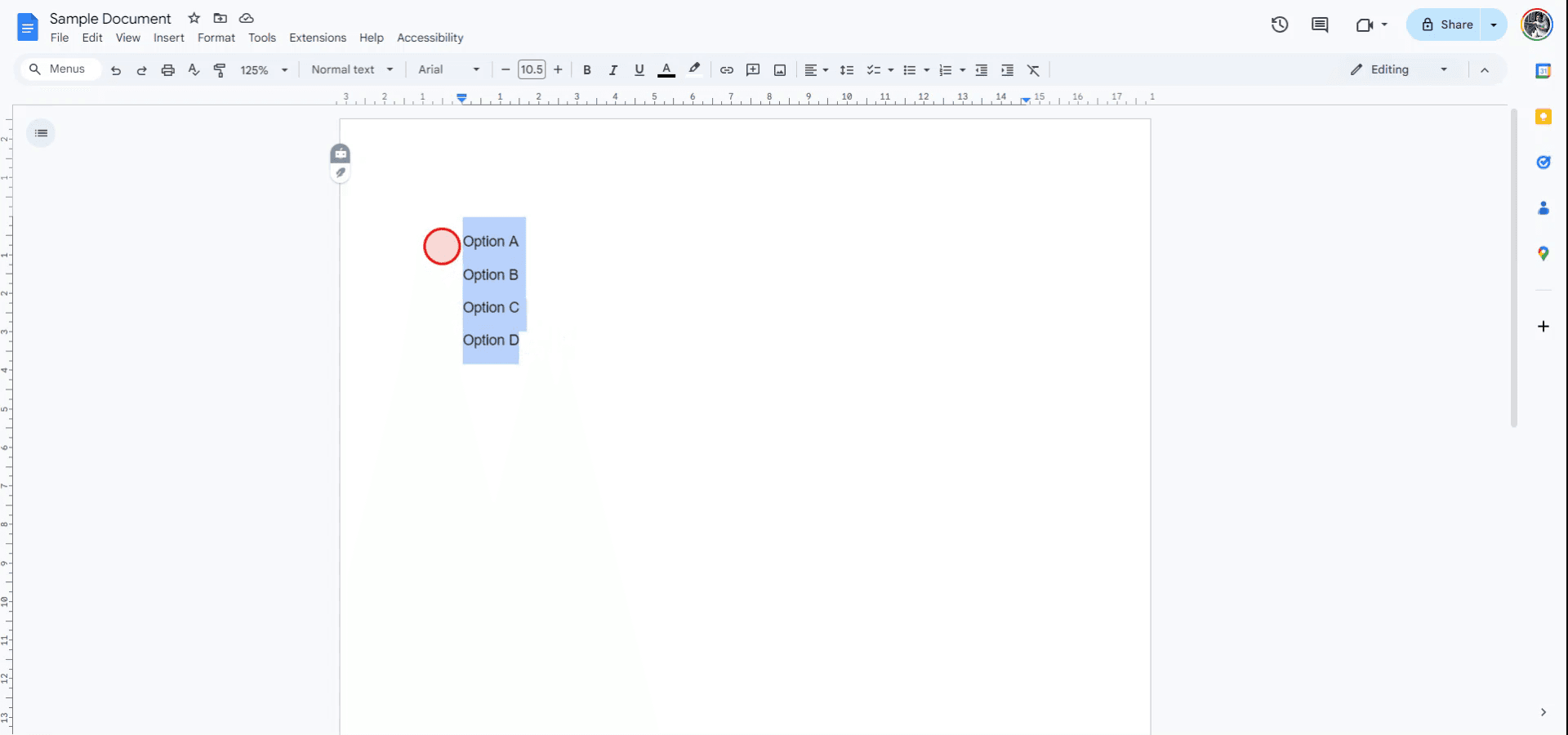
Schritt 2
Mit dem ausgewählten Text navigieren Sie zum 'Format'-Menü. Suchen Sie im Dropdown-Menü die Option 'Aufzählungen und Nummerierung'.
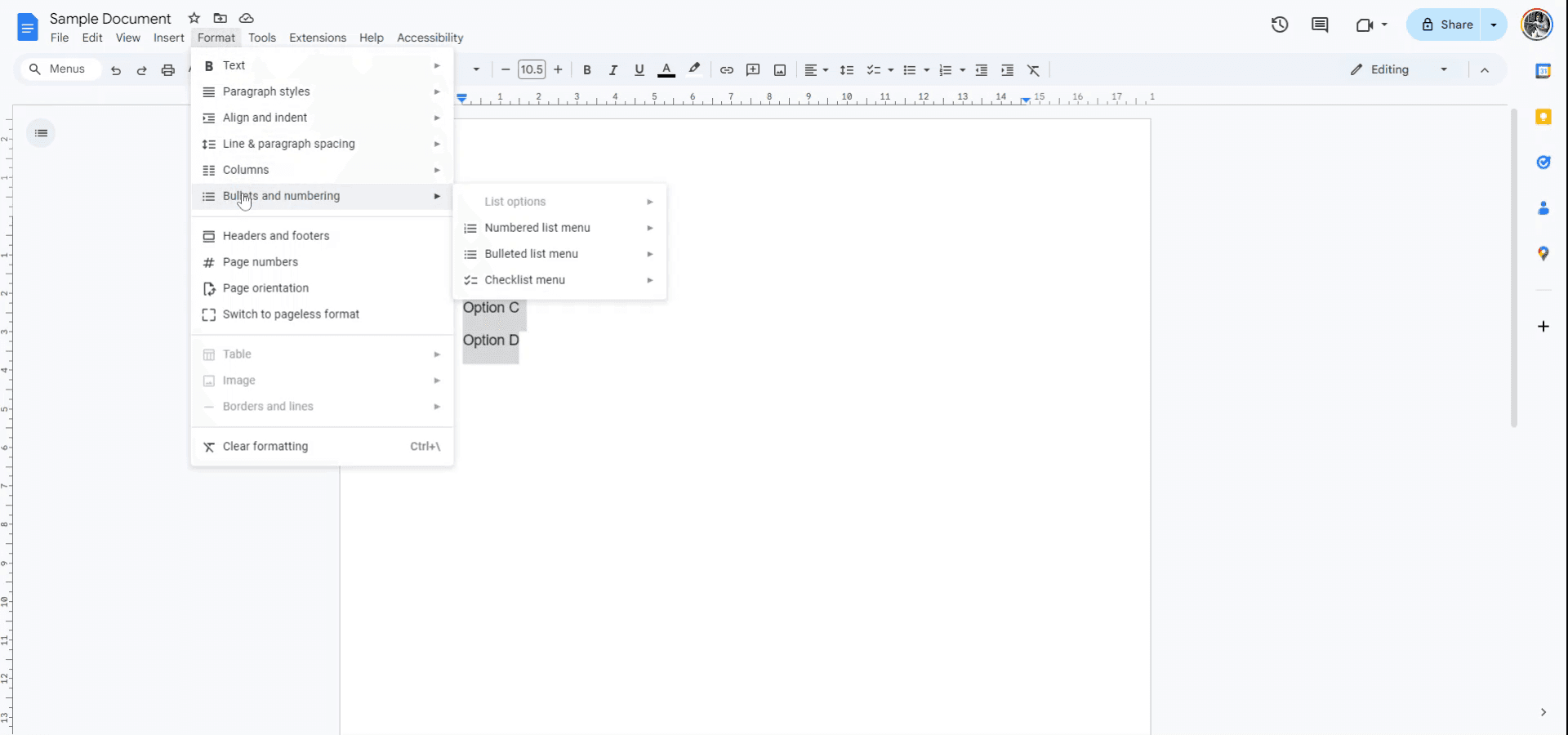
Schritt 3
Wählen Sie im Untermenü 'Aufzählungen und Nummerierung' die Option 'Checkliste', um den ausgewählten Text in Kontrollkästchen umzuwandeln.
Sie haben nun zwei Optionen: Eine Option ermöglicht es, das Kontrollkästchen durchgestrichen darzustellen, wenn es angekreuzt ist, und die andere Option zeigt ein reguläres Kontrollkästchen an.
Der ausgewählte Text zeigt nun die Kontrollkästchen entsprechend Ihrer Wahl an.
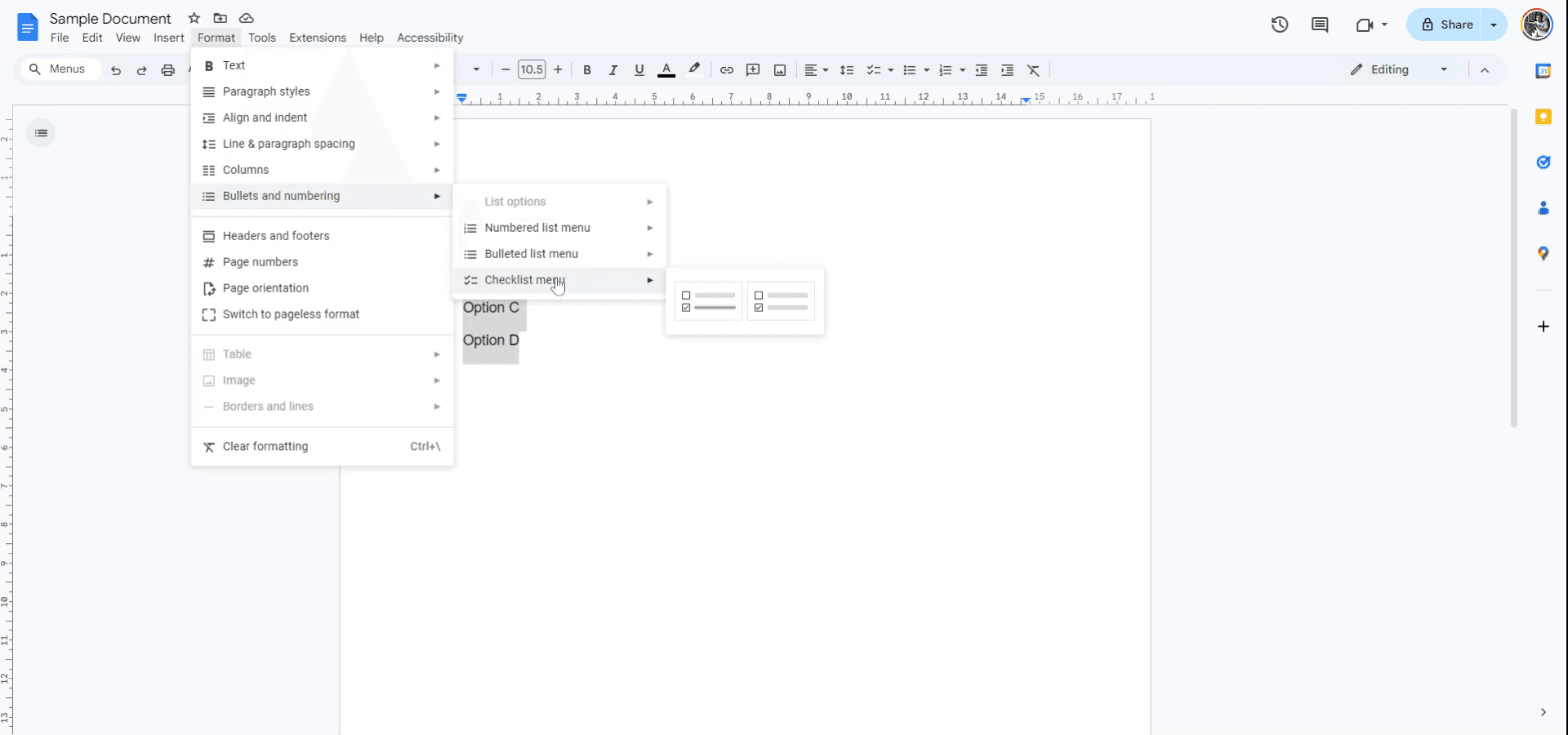
Diese Anleitung bietet einen schrittweisen Prozess zum Einfügen von Kontrollkästchen in ein Google-Dokument.
Durch Befolgung dieser Anweisungen können Benutzer ausgewählten Text einfach in überprüfbare Elemente umwandeln, was es einfach macht, Listen oder Aufgaben innerhalb eines Dokuments zu erstellen.
Sie können ein Kontrollkästchen in Google Docs mithilfe einer Tastenkombination, des Formatmenüs oder der Symbolleiste einfügen. Der schnellste Weg besteht darin, [] (zwei eckige Klammern ohne Leerzeichen) einzugeben und die Leertaste zu drücken. Sie können auch vorhandenen Text mit dem Formatmenü in eine Checkliste verwandeln.
Verwendung der Tastenkombination:
Geben Sie
[]ohne Leerzeichen zwischen den Klammern ein.Drücken Sie die Leertaste.
Ein Kontrollkästchen wird automatisch erscheinen. Sie können Ihr Listenelement eingeben und die Eingabetaste drücken, um ein weiteres Kontrollkästchen hinzuzufügen.
Verwendung des Formatmenüs:
Markieren Sie den Text, den Sie in eine Checkliste umwandeln möchten.
Gehen Sie zu Format > Aufzählungen & Nummerierung > Checkliste.
Wählen Sie Ihren bevorzugten Stil für das Kontrollkästchen – mit oder ohne Durchstreichung.
Verwendung der Symbolleiste:
Finden Sie das Symbol für die Checkliste in der Symbolleiste (ein kleines Quadrat mit einem Häkchen).
Klicken Sie darauf, um Kontrollkästchen in Ihren ausgewählten Text einzufügen oder eine Liste in eine Checkliste umzuwandeln.
Klicken Sie auf den kleinen Pfeil neben dem Symbol, um weitere Stiloptionen zu sehen, z. B. das Hinzufügen einer Durchstreichung für ausgewählte Elemente.
Zusätzliche Hinweise:
Wenn das Symbol für die Checkliste nicht angezeigt wird, klicken Sie auf die Schaltfläche Weitere (drei vertikale Punkte) in der Symbolleiste, um versteckte Werkzeuge anzuzeigen.
Auf Mobilgeräten ist der Prozess im Wesentlichen derselbe – verwenden Sie einfach Tippen anstelle von Klicken.
Schritt-für-Schritt-Anleitung: So fügen Sie ein Kontrollkästchen in Google Docs ein
Schritt 1
Beginnen Sie, indem Sie das Google-Dokument öffnen, in das Sie Kontrollkästchen einfügen möchten. Nachdem Sie das Dokument geöffnet haben, wählen Sie den Text aus, an dem die Kontrollkästchen angezeigt werden sollen.
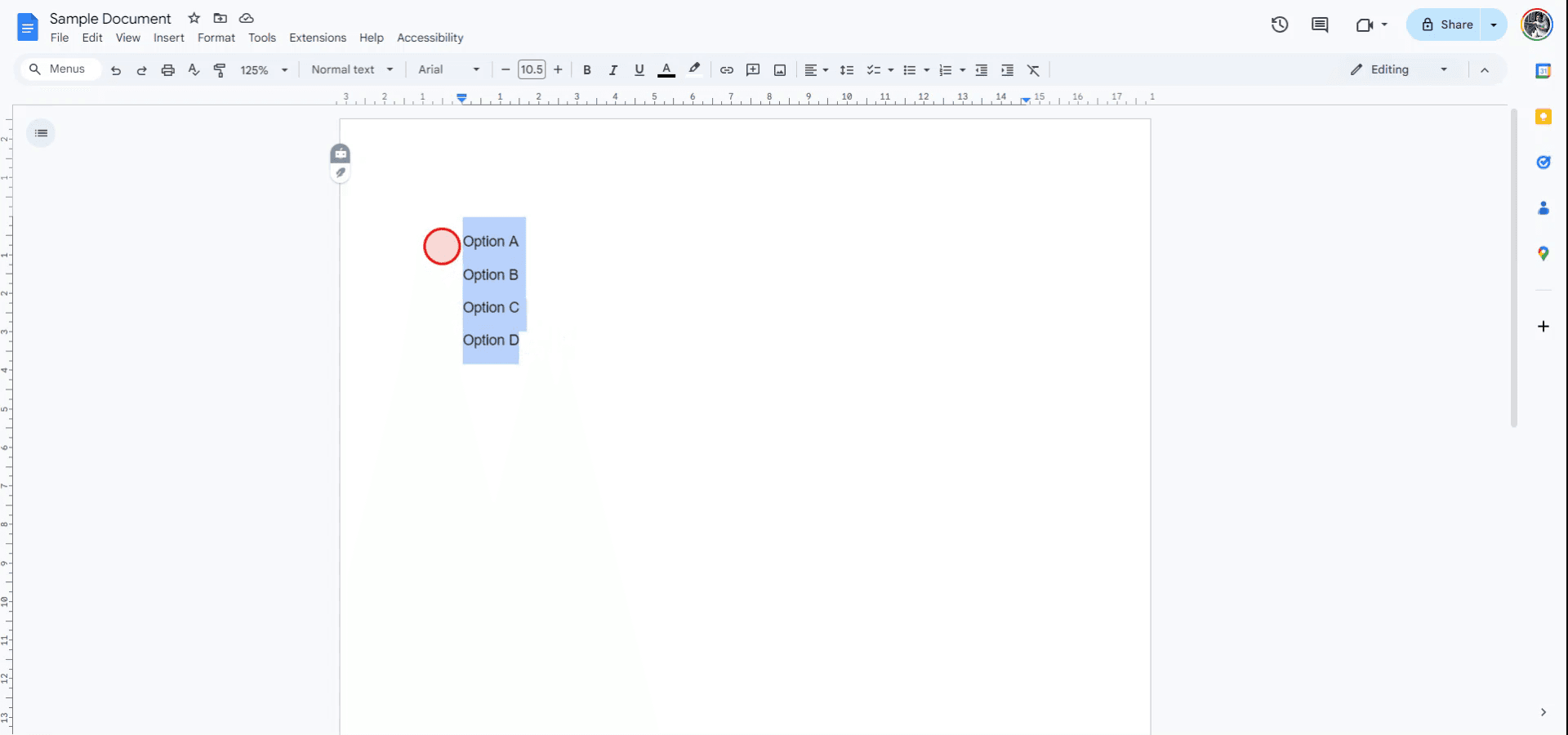
Schritt 2
Mit dem ausgewählten Text navigieren Sie zum 'Format'-Menü. Suchen Sie im Dropdown-Menü die Option 'Aufzählungen und Nummerierung'.
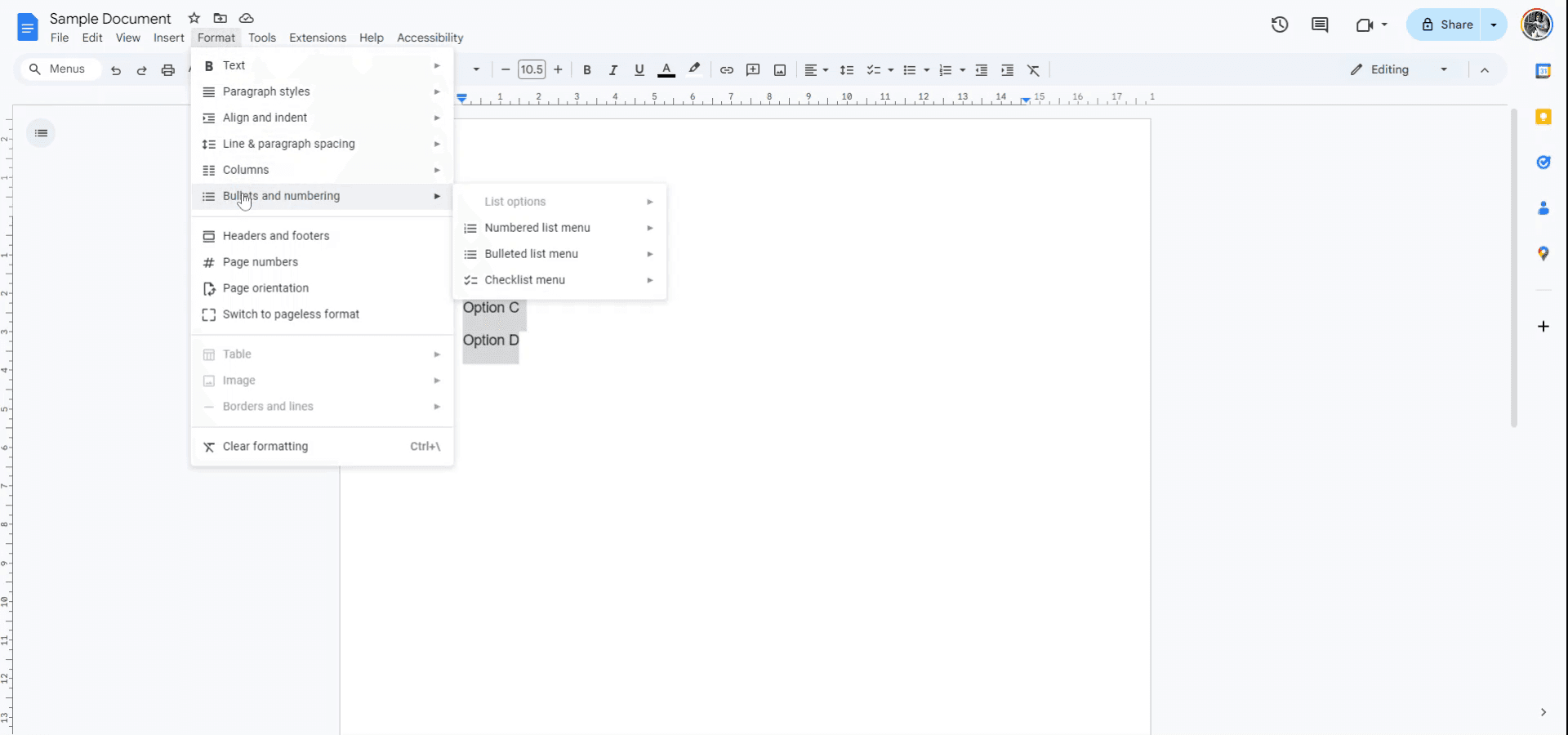
Schritt 3
Wählen Sie im Untermenü 'Aufzählungen und Nummerierung' die Option 'Checkliste', um den ausgewählten Text in Kontrollkästchen umzuwandeln.
Sie haben nun zwei Optionen: Eine Option ermöglicht es, das Kontrollkästchen durchgestrichen darzustellen, wenn es angekreuzt ist, und die andere Option zeigt ein reguläres Kontrollkästchen an.
Der ausgewählte Text zeigt nun die Kontrollkästchen entsprechend Ihrer Wahl an.
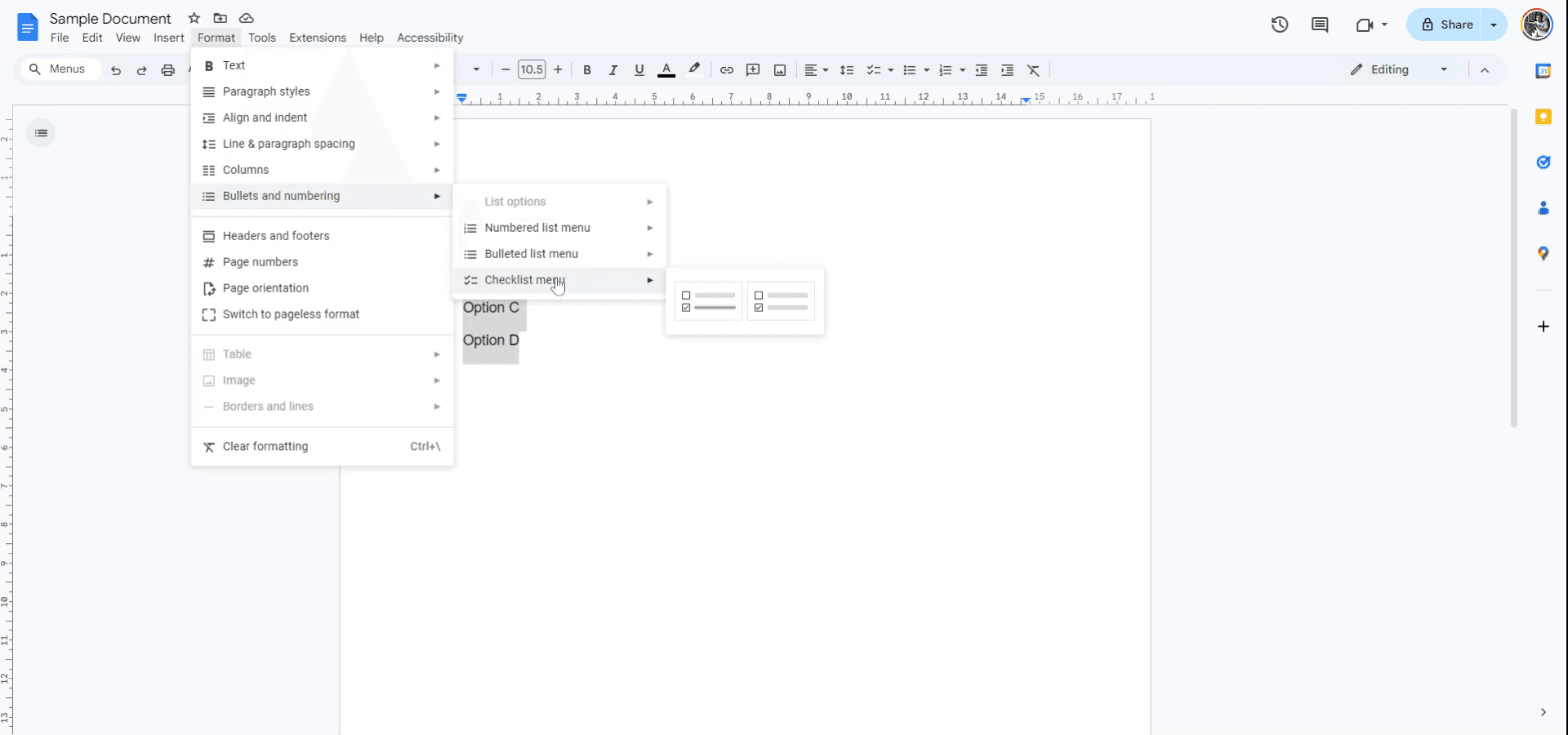
Start creating videos with our AI Video + Doc generator for free
Start creating videos with our AI Video + Doc generator for free
Start creating videos with our AI Video + Doc generator for free
Profi-Tipps für das erfolgreiche Einfügen von Kontrollkästchen in Google Docs
Verwenden Sie die integrierte Checkbox-Funktion: Um ein Kontrollkästchen einzufügen, gehen Sie zu Einfügen > Checkbox. Dies fügt automatisch ein interaktives Kontrollkästchen hinzu, das in Google Docs aktiviert oder deaktiviert werden kann.
Erstellen Sie interaktive Listen: Verwenden Sie Kontrollkästchen in Aufzählungslisten oder als Aufgabenliste, indem Sie vor jedem Element Kontrollkästchen hinzufügen, um eine To-Do-Liste oder Checkliste zu erstellen.
Tastenkombination für Kontrollkästchen: Verwenden Sie Strg + Umschalt + 8 (Windows) oder Cmd + Umschalt + 8 (Mac), um schnell eine Kontrollkästchenliste in Ihr Dokument einzufügen.
Personalisieren Sie Kontrollkästchenlisten: Sie können die Größe, Schriftart und den Stil der Elemente der Kontrollkästchenliste anpassen, um Ihre Kontrollkästchen hervorzuheben oder in das Gesamtdesign Ihres Dokuments zu integrieren.
Verwenden Sie Kontrollkästchen in Google Docs zur Zusammenarbeit: Kontrollkästchen eignen sich hervorragend für kollaborative Dokumente, da mehrere Benutzer Aufgaben als erledigt markieren oder Elemente in einer gemeinsamen Checkliste abhaken können.
Häufige Fallstricke und wie man sie beim Einfügen von Kontrollkästchen in Google Docs vermeidet
Kontrollkästchen erscheinen nicht beim Drucken oder Exportieren des Dokuments: Interaktive Kontrollkästchen werden möglicherweise nicht ordnungsgemäß angezeigt, wenn das Dokument gedruckt oder als PDF exportiert wird.
Fix: Verwenden Sie nicht-interaktive Kontrollkästchen oder stellen Sie sicher, dass das Dokument in einem Format angezeigt wird, das interaktive Funktionen unterstützt.Versehntliches Entfernen von Kontrollkästchen: Es ist einfach, beim Bearbeiten des Dokuments versehentlich Kontrollkästchen zu löschen.
Fix: Stellen Sie sicher, dass Sie nur das Kontrollkästchen selbst und nicht die gesamte Zeile oder den gesamten Absatz auswählen, um das Entfernen des Kontrollkästchens zu vermeiden.Kontrollkästchen ungenau mit Text ausgerichtet: Manchmal können die Kontrollkästchen mit dem Text nicht übereinstimmen, insbesondere in großen Dokumenten mit mehreren Spalten.
Fix: Stellen Sie eine ordnungsgemäße Ausrichtung sicher, indem Sie das Listenformat anpassen oder Tabellen verwenden, um die Elemente korrekt auszurichten.Kontrollkästchen werden nicht richtig angekreuzt: In kollaborativen Umgebungen erscheinen Kontrollkästchen möglicherweise nicht als angekreuzt, wenn andere das Dokument bearbeiten.
Fix: Aktualisieren Sie das Dokument oder stellen Sie sicher, dass jeder Mitwirkende Bearbeitungszugriff hat und kompatible Versionen von Google Docs verwendet.Schwierigkeiten bei der Verwaltung großer Kontrollkästchenlisten: Eine lange Checkliste kann schwer zu verwalten oder visuell überwältigend werden.
Fix: Teilen Sie die Liste in kleinere Abschnitte auf oder verwenden Sie Überschriften, um verwandte Aufgaben zu gruppieren, damit sie organisiert und leicht zu navigieren bleibt.
Profi-Tipps für das erfolgreiche Einfügen von Kontrollkästchen in Google Docs
Verwenden Sie die integrierte Checkbox-Funktion: Um ein Kontrollkästchen einzufügen, gehen Sie zu Einfügen > Checkbox. Dies fügt automatisch ein interaktives Kontrollkästchen hinzu, das in Google Docs aktiviert oder deaktiviert werden kann.
Erstellen Sie interaktive Listen: Verwenden Sie Kontrollkästchen in Aufzählungslisten oder als Aufgabenliste, indem Sie vor jedem Element Kontrollkästchen hinzufügen, um eine To-Do-Liste oder Checkliste zu erstellen.
Tastenkombination für Kontrollkästchen: Verwenden Sie Strg + Umschalt + 8 (Windows) oder Cmd + Umschalt + 8 (Mac), um schnell eine Kontrollkästchenliste in Ihr Dokument einzufügen.
Personalisieren Sie Kontrollkästchenlisten: Sie können die Größe, Schriftart und den Stil der Elemente der Kontrollkästchenliste anpassen, um Ihre Kontrollkästchen hervorzuheben oder in das Gesamtdesign Ihres Dokuments zu integrieren.
Verwenden Sie Kontrollkästchen in Google Docs zur Zusammenarbeit: Kontrollkästchen eignen sich hervorragend für kollaborative Dokumente, da mehrere Benutzer Aufgaben als erledigt markieren oder Elemente in einer gemeinsamen Checkliste abhaken können.
Häufige Fallstricke und wie man sie beim Einfügen von Kontrollkästchen in Google Docs vermeidet
Kontrollkästchen erscheinen nicht beim Drucken oder Exportieren des Dokuments: Interaktive Kontrollkästchen werden möglicherweise nicht ordnungsgemäß angezeigt, wenn das Dokument gedruckt oder als PDF exportiert wird.
Fix: Verwenden Sie nicht-interaktive Kontrollkästchen oder stellen Sie sicher, dass das Dokument in einem Format angezeigt wird, das interaktive Funktionen unterstützt.Versehntliches Entfernen von Kontrollkästchen: Es ist einfach, beim Bearbeiten des Dokuments versehentlich Kontrollkästchen zu löschen.
Fix: Stellen Sie sicher, dass Sie nur das Kontrollkästchen selbst und nicht die gesamte Zeile oder den gesamten Absatz auswählen, um das Entfernen des Kontrollkästchens zu vermeiden.Kontrollkästchen ungenau mit Text ausgerichtet: Manchmal können die Kontrollkästchen mit dem Text nicht übereinstimmen, insbesondere in großen Dokumenten mit mehreren Spalten.
Fix: Stellen Sie eine ordnungsgemäße Ausrichtung sicher, indem Sie das Listenformat anpassen oder Tabellen verwenden, um die Elemente korrekt auszurichten.Kontrollkästchen werden nicht richtig angekreuzt: In kollaborativen Umgebungen erscheinen Kontrollkästchen möglicherweise nicht als angekreuzt, wenn andere das Dokument bearbeiten.
Fix: Aktualisieren Sie das Dokument oder stellen Sie sicher, dass jeder Mitwirkende Bearbeitungszugriff hat und kompatible Versionen von Google Docs verwendet.Schwierigkeiten bei der Verwaltung großer Kontrollkästchenlisten: Eine lange Checkliste kann schwer zu verwalten oder visuell überwältigend werden.
Fix: Teilen Sie die Liste in kleinere Abschnitte auf oder verwenden Sie Überschriften, um verwandte Aufgaben zu gruppieren, damit sie organisiert und leicht zu navigieren bleibt.
Häufige Fragen zum Einfügen von Kontrollkästchen in Google Docs
Wie füge ich ein Kontrollkästchen in Google Docs ein?
Gehe zu Einfügen > Kontrollkästchen, um ein interaktives Kontrollkästchen hinzuzufügen. Alternativ kannst du Ctrl + Shift + 8 (Windows) oder Cmd + Shift + 8 (Mac) verwenden, um schnell eine Kontrollkästchenliste zu erstellen.Kann ich eine Checkliste mit Kontrollkästchen in Google Docs erstellen?
Ja, du kannst Kontrollkästchen in einer Aufzählungs- oder nummerierten Liste einfügen, um eine Checkliste für Aufgaben oder Artikel zu erstellen.Können die Kontrollkästchen in Google Docs interaktiv sein?
Ja, Kontrollkästchen in Google Docs sind interaktiv und können im Bearbeitungsmodus des Dokuments ein- oder ausgecheckt werden.Wie formatiere ich eine Kontrollkästchenliste in Google Docs?
Nachdem du die Kontrollkästchen eingefügt hast, kannst du die Schriftart, Größe und Ausrichtung des Textes neben den Kontrollkästchen anpassen, um dem Stil des Dokuments zu entsprechen.Kann ich Kontrollkästchen aus Google Docs drucken?
Kontrollkästchen sind interaktiv in Google Docs, aber wenn du möchtest, dass sie beim Drucken korrekt erscheinen, stelle sicher, dass das Dokument angemessen für den Druck formatiert ist (berücksichtige nicht-interaktive Kontrollkästchen für den Druck).Wie wird der Bildschirm auf einem Mac aufgezeichnet?
Um den Bildschirm auf einem Mac aufzuzeichnen, kannst du Trupeer AI verwenden. Es ermöglicht dir, den gesamten Bildschirm zu erfassen und bietet KI-Funktionen wie das Hinzufügen von KI-Avataren, Sprachübertragungen und das Hinein- und Herauszoomen im Video. Mit der KI-Videoübersetzungsfunktion von Trupeer kannst du das Video in über 30 Sprachen übersetzen.Wie füge ich einen KI-Avatar zur Bildschirmaufnahme hinzu?
Um einen KI-Avatar zu einer Bildschirmaufnahme hinzuzufügen, musst du ein KI-Bildschirmaufzeichnungstool verwenden. Trupeer AI ist ein KI-Bildschirmaufzeichnungstool, das dir hilft, Videos mit mehreren Avataren zu erstellen und auch dabei hilft, deinen eigenen Avatar für das Video zu erstellen.Wie zeichne ich den Bildschirm auf Windows auf?
Um den Bildschirm auf Windows aufzuzeichnen, kannst du die integrierte Spielleiste (Windows + G) oder ein fortgeschrittenes KI-Tool wie Trupeer AI für erweiterte Funktionen wie KI-Avatare, Sprachübertragung, Übersetzung usw. verwenden.Wie füge ich eine Sprachübertragung zu einem Video hinzu?
Um Sprachübertragung zu Videos hinzuzufügen, lade die Trupeer AI Chrome-Erweiterung herunter. Nachdem du dich registriert hast, lade dein Video mit Sprache hoch, wähle die gewünschte Sprachübertragung von Trupeer aus und exportiere dein bearbeitetes Video.Wie zoome ich in einer Bildschirmaufnahme?
Um während einer Bildschirmaufnahme hinein zu zoomen, verwende die Zoom-Effekte in Trupeer AI, die es dir ermöglichen, zu bestimmten Momenten hinein- und herauszuzoomen und so die visuelle Wirkung deines Videoinhalts zu verbessern.
Die Leute fragen auch
Wie füge ich ein Dropdown-Menü in Google Docs hinzu?
Wie füge ich eine Überschrift in Google Docs hinzu?
Wie schreibe ich das TM (™) Symbol in Google Docs?
Häufige Fragen zum Einfügen von Kontrollkästchen in Google Docs
Wie füge ich ein Kontrollkästchen in Google Docs ein?
Gehe zu Einfügen > Kontrollkästchen, um ein interaktives Kontrollkästchen hinzuzufügen. Alternativ kannst du Ctrl + Shift + 8 (Windows) oder Cmd + Shift + 8 (Mac) verwenden, um schnell eine Kontrollkästchenliste zu erstellen.Kann ich eine Checkliste mit Kontrollkästchen in Google Docs erstellen?
Ja, du kannst Kontrollkästchen in einer Aufzählungs- oder nummerierten Liste einfügen, um eine Checkliste für Aufgaben oder Artikel zu erstellen.Können die Kontrollkästchen in Google Docs interaktiv sein?
Ja, Kontrollkästchen in Google Docs sind interaktiv und können im Bearbeitungsmodus des Dokuments ein- oder ausgecheckt werden.Wie formatiere ich eine Kontrollkästchenliste in Google Docs?
Nachdem du die Kontrollkästchen eingefügt hast, kannst du die Schriftart, Größe und Ausrichtung des Textes neben den Kontrollkästchen anpassen, um dem Stil des Dokuments zu entsprechen.Kann ich Kontrollkästchen aus Google Docs drucken?
Kontrollkästchen sind interaktiv in Google Docs, aber wenn du möchtest, dass sie beim Drucken korrekt erscheinen, stelle sicher, dass das Dokument angemessen für den Druck formatiert ist (berücksichtige nicht-interaktive Kontrollkästchen für den Druck).Wie wird der Bildschirm auf einem Mac aufgezeichnet?
Um den Bildschirm auf einem Mac aufzuzeichnen, kannst du Trupeer AI verwenden. Es ermöglicht dir, den gesamten Bildschirm zu erfassen und bietet KI-Funktionen wie das Hinzufügen von KI-Avataren, Sprachübertragungen und das Hinein- und Herauszoomen im Video. Mit der KI-Videoübersetzungsfunktion von Trupeer kannst du das Video in über 30 Sprachen übersetzen.Wie füge ich einen KI-Avatar zur Bildschirmaufnahme hinzu?
Um einen KI-Avatar zu einer Bildschirmaufnahme hinzuzufügen, musst du ein KI-Bildschirmaufzeichnungstool verwenden. Trupeer AI ist ein KI-Bildschirmaufzeichnungstool, das dir hilft, Videos mit mehreren Avataren zu erstellen und auch dabei hilft, deinen eigenen Avatar für das Video zu erstellen.Wie zeichne ich den Bildschirm auf Windows auf?
Um den Bildschirm auf Windows aufzuzeichnen, kannst du die integrierte Spielleiste (Windows + G) oder ein fortgeschrittenes KI-Tool wie Trupeer AI für erweiterte Funktionen wie KI-Avatare, Sprachübertragung, Übersetzung usw. verwenden.Wie füge ich eine Sprachübertragung zu einem Video hinzu?
Um Sprachübertragung zu Videos hinzuzufügen, lade die Trupeer AI Chrome-Erweiterung herunter. Nachdem du dich registriert hast, lade dein Video mit Sprache hoch, wähle die gewünschte Sprachübertragung von Trupeer aus und exportiere dein bearbeitetes Video.Wie zoome ich in einer Bildschirmaufnahme?
Um während einer Bildschirmaufnahme hinein zu zoomen, verwende die Zoom-Effekte in Trupeer AI, die es dir ermöglichen, zu bestimmten Momenten hinein- und herauszuzoomen und so die visuelle Wirkung deines Videoinhalts zu verbessern.
Die Leute fragen auch
Wie füge ich ein Dropdown-Menü in Google Docs hinzu?
Wie füge ich eine Überschrift in Google Docs hinzu?
Wie schreibe ich das TM (™) Symbol in Google Docs?
Beginnen Sie mit der Erstellung von Videos mit unserem KI-Video- und Dokumentengenerator.

Sofortige KI-Produktvideos und -dokumente aus groben Bildschirmaufnahmen
Experience the new & faster way of creating product videos.
Instant AI Product Videos and Docs from Rough Screen Recordings.
Experience the new & faster way of creating product videos.
Instant AI Product Videos and Docs from Rough Screen Recordings.
Experience the new & faster way of creating product videos.
Instant AI Product Videos and Docs from Rough Screen Recordings.
Erstellen Sie Killer-Demos & -Dokumentationen in 2 Minuten
Erstellen Sie Killer-Demos & -Dokumentationen in 2 Minuten


